如何解决windows系统文件被占用无法删除的问题
时间:2024/5/19 20:23:24 来源:米安网络 作者:云主机配置专家 点击:467次
在使用windows系统的时候,发现有些文件不能删除提示“文件被占用”,给我们2种选择,一个是“重试”,另外一个就是 “取消”,点击重试完全没有半点作用如何解决呢?这个有可能某个进程一直占用这个文件,只有结束了对应进程,就可以删除了,本文将针对此问题进行详细说明。
1.使用快捷键“Ctrl shift ESC”打开“任务管理器”,然后选择“性能”打开最下方的“资源监控器”。
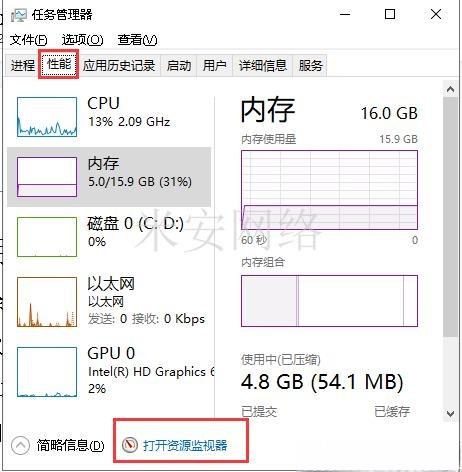
2.在“资源监视器”窗口中,选择“cpu”然后选项栏右侧有个搜索栏,在其中输入被占用的文件的名称即可。
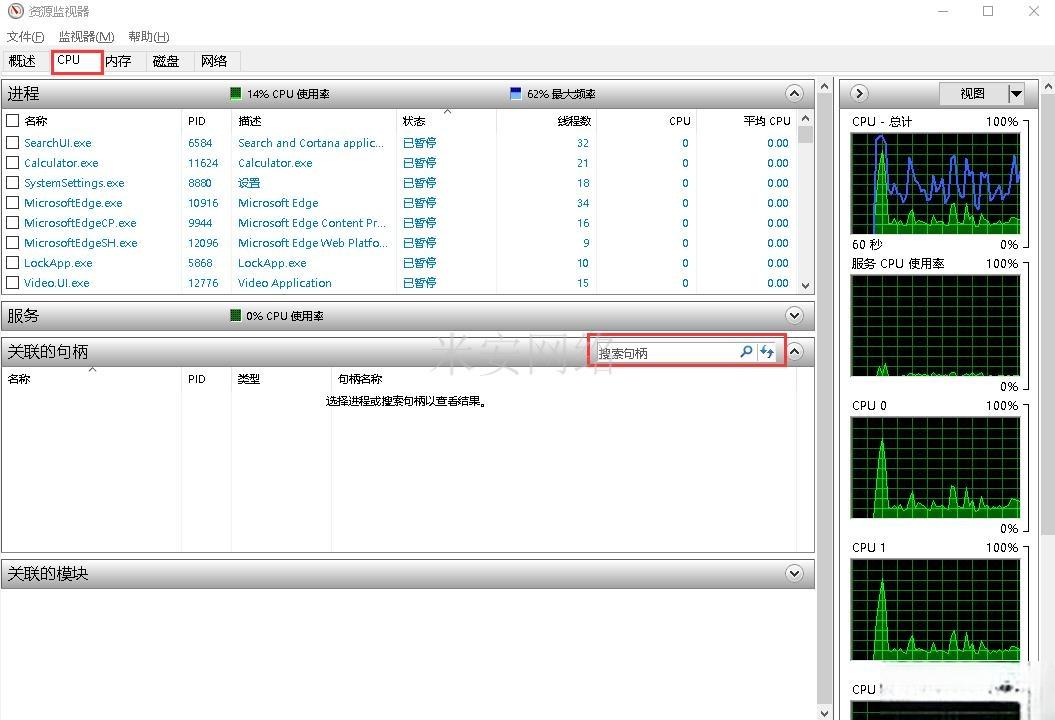
3。找到被占用的文件(包括路径),然后鼠标右键结束进程即可。
版权保护: 本文「如何解决windows系统文件被占用无法删除的问题」由 云主机配置专家 原创,转载请保留链接: https://www.miandns.com/docs/system/1134.html


